Win7怎么通过修改注册表缩短时间同步间隔?
来源:pe吧 作者:Bill 发布于:2018-11-20 11:21:06 浏览:2569
Win7系统时间虽然会自动同步,但是系统默认的同步时间一周只有一次,有些用户觉得说,这个同步时间的间隔有点过长,为了保证时间的准确性,很多用户都希望能够缩短同步时间的间隔。那么Win7怎么通过修改注册表缩短时间同步间隔?修改注册表有风险,大家在修改注册表前记得要先做好备份。
方法/步骤:
1、按 Win + R 组合键,打开运行,并输入 regedit ,按确定或回车,打开注册表编辑器;
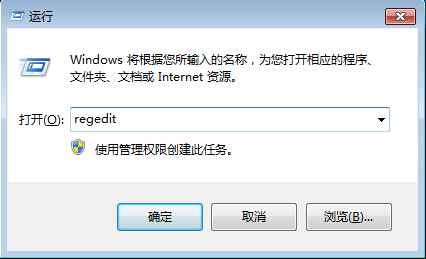
2、在注册表编辑器中依次展开: HKEY_LOCAL_MACHINE\SYSTEM\CurrentControlSet\Services\W32Time\TimeProviders\NtpClient ,在窗口右侧列表中找到 SpecialPollInterval ;
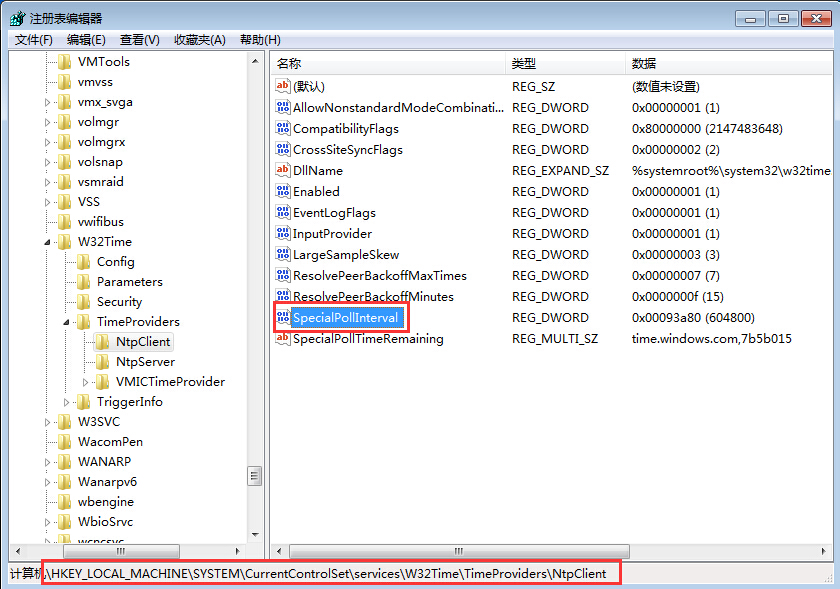
3、双击并打开 SpecialPollInterval ,编辑 DWORD (32 位)值 ,将数值数据 604800 改成十进制的 86400 ,这里原本的 604800 是7天的秒数,换成 86400 则是一天的秒数;
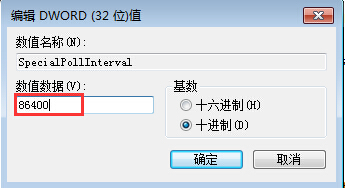
4、在右侧空白处新建DWORD值,并命名为 SpecialInterval ;
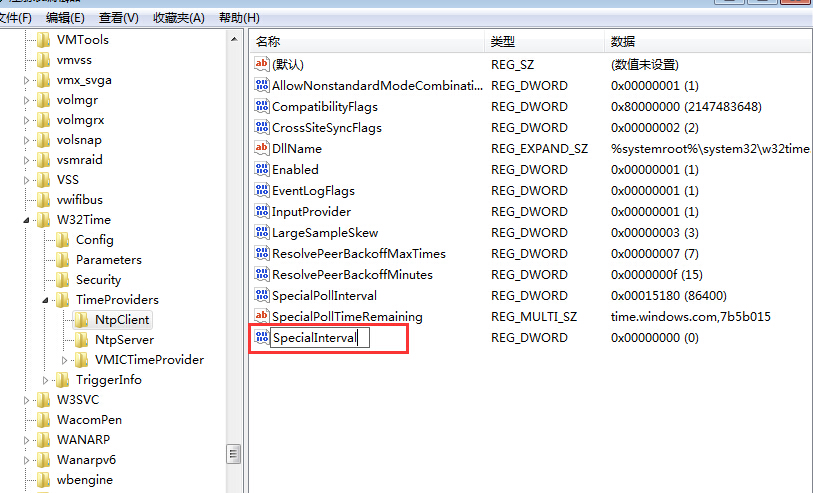
5、双击打开新建的 SpecialInterval,编辑 DWORD(32位)值 的数值数据为1,最后点击确定即可;

以上就是Win7怎么通过修改注册表缩短时间同步间隔的方法啦,设置完成后大家可以选择马上重启电脑,也可以下一次重启电脑生效就ok啦。要想了解更多windows资讯,请继续关注PE吧。
推荐使用总裁团队旗下功能强大的封装产品
驱动工具 驱动总裁
一键重装 PE吧装机助理



